Všechny služby Google vyžadují určité úsilí, aby vytvořily pořádek v chaosu, a to platí zejména pro Google Gmail. Naprostý počet e-mailů, které dostáváme ročně, je značný a není opravdu jednoduché uspořádat si doručenou poštu, pokud to neděláte pravidelně. Všimli jste si například, že e-maily Gmailu zabírají spoustu místa v úložišti vašeho účtu Google, ale nedokážete vysvětlit proč. Stejně jako v Paretově principu zabírá nejvíce místa menšina e-mailů. Jak ale v Gmailu najít velké e-maily? Vyhledávací filtry jsou nezbytné zejména v systémech, kde je mnoho souborů s podobnými vlastnostmi. Vysvětlíme vám, jak je používat, abyste rychle našli to, co jste hledali.
Obsah:
- Použijte vyhledávací filtry k nalezení velkých e-mailů v Gmailu
- Používejte Google One
Jak vyhledávat e-maily Gmailu podle velikosti?
1. Použijte vyhledávací filtry k nalezení velkých e-mailů v Gmailu
Většina uživatelů si neuvědomuje skvělé filtry vyhledávání, které Gmail má. Gmail pro počítače to má lepší, protože jsou k dispozici vyhrazené pokročilé filtry vyhledávání, zatímco v Gmailu pro Android a iOS je musíte zadávat ručně. Co jsou tyto filtry a jak fungují, pokud chcete v Gmailu najít velké e-maily?
V Gmailu pro web je lze najít ve vyhledávacím poli. Jediným kliknutím na ikonu se vám zobrazí možnosti jako „Větší než“, kde můžete zadat velikost v MB (nebo KB nebo Bytech). Takže například chcete najít velké e-maily s přílohami většími než řekněme 2 MB. Otevřete Rozšířené vyhledávání a do části Větší než zadejte 2 . Pravděpodobně byste také měli zaškrtnout políčko Má přílohu . Stačí kliknout na Hledat a měly by se zobrazit všechny e-maily s přílohami o velikosti 2 MB nebo více. Můžete zvýšit číslo z 2 na, řekněme, 10 MB, abyste filtrovali výsledek vyhledávání ještě více. Mějte na paměti, že maximální velikost e-mailu (včetně příloh) nemůže přesáhnout 25 MB.
Gmail pro Android a iOS, pokud jde o vyhledávací filtry, je trochu jiný příběh. Pokud však znáte několik příkazů, můžete udělat totéž, co je uvedeno v Gmailu pro web. Příkaz, který hledáme a který zcela kopíruje výše uvedené vysvětlení, je: „ větší_než:2mb has:attachment “ (bez uvozovek). Stačí zadat toto do vyhledávacího pole a měly by se zobrazit všechny e-maily o velikosti 2 MB nebo více, které mají přílohy. S těmito znalostmi můžete vytvářet různé filtry na základě velikosti e-mailu.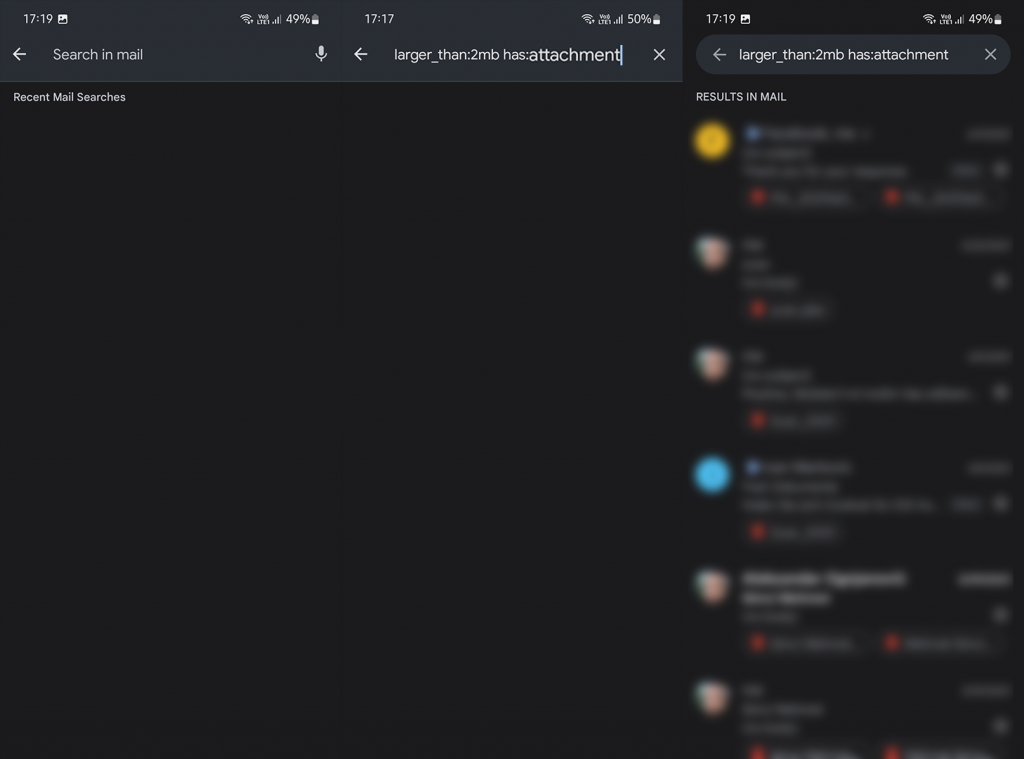
Jakmile najdete všechny velké e-maily, je snadné je zlikvidovat. Mějte na paměti, že smazané e-maily zůstanou v koši, než budou po 30 dnech automaticky smazány. Pokud tedy chcete odstranit všechny velké e-maily, které jste našli, nezapomeňte po jejich odstranění vyprázdnit koš.
2. Používejte Google One
Alternativní možnost, jak najít všechny velké e-maily v Gmailu, najdete ve službě Google One. Google One je tu v podstatě od toho, aby se postaral o úložiště, které získáte s účtem Google. A to zahrnuje Gmail, stejně jako Disk Google a Fotky Google. Abyste mohli používat Google One, nemusíte být předplatitelem členství Google One s placenými tarify úložiště. Google One má možnost, která vám umožní kontrolovat a mazat velké soubory ve výše uvedených službách, včetně Gmailu.
Zde je návod, jak pomocí Google One najít velké e-maily v Gmailu:
- Otevřete Google One zde . Můžete také získat aplikaci pro Android nebo iPhone (v Obchodě Play nebo App Store ).
- V části Správa úložiště > Velké soubory byste měli vidět Gmail . Klikněte nebo klepněte na Zkontrolovat a uvolněte …
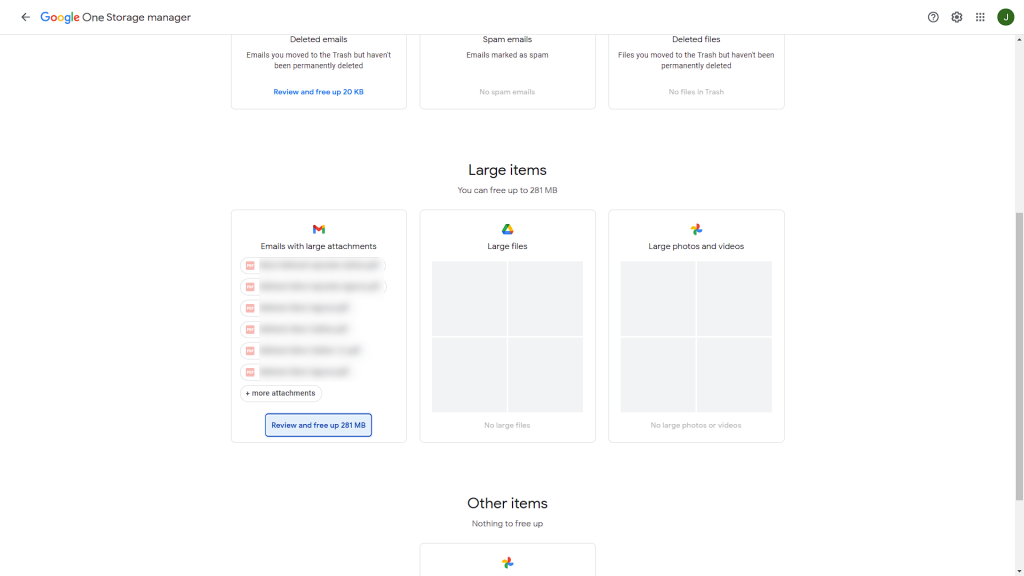
- Zde byste měli vidět seznam všech velkých e-mailů. E-maily můžete otevřít (tím se přenesete do Gmailu) pro lepší přehled nebo je smazat.
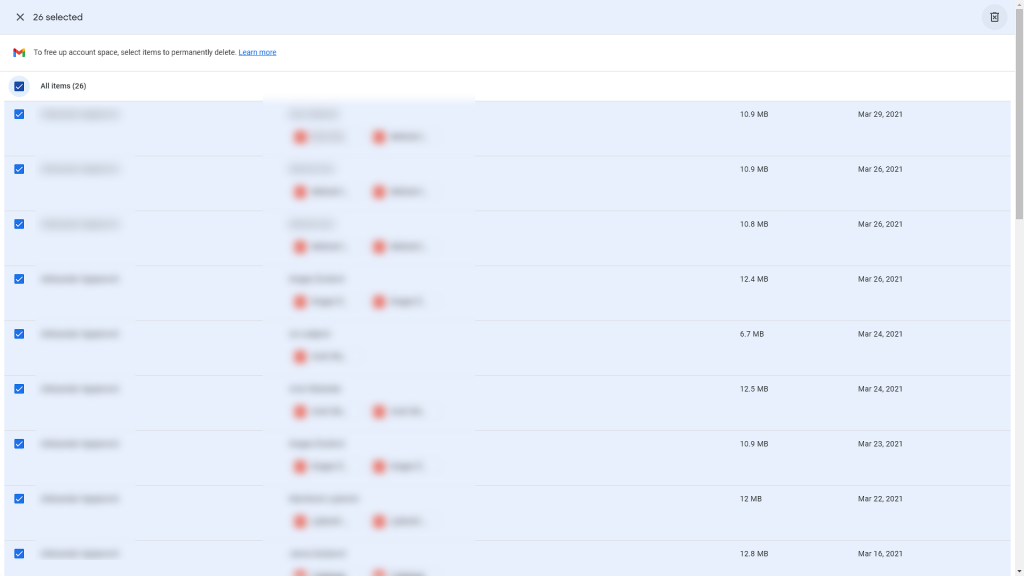
Je důležité si uvědomit, že zde smazané e-maily se nedostanou do koše Gmailu. Budou navždy smazány. Pokud tedy máte nějaké přílohy, které stojí za to uložit, nezapomeňte je před smazáním e-mailů stáhnout. Díky tomu to můžeme nazvat zábal. Děkujeme za přečtení a podělte se s námi o své myšlenky v sekci komentářů níže. Jako vždy se na vás těšíme.
![[VYRIEŠENÉ] „Tomuto vydavateľovi bolo zablokované spustenie softvéru na vašom počítači“ v systéme Windows 10 [VYRIEŠENÉ] „Tomuto vydavateľovi bolo zablokované spustenie softvéru na vašom počítači“ v systéme Windows 10](https://img2.luckytemplates.com/resources1/images2/image-2750-0408150428174.jpg)
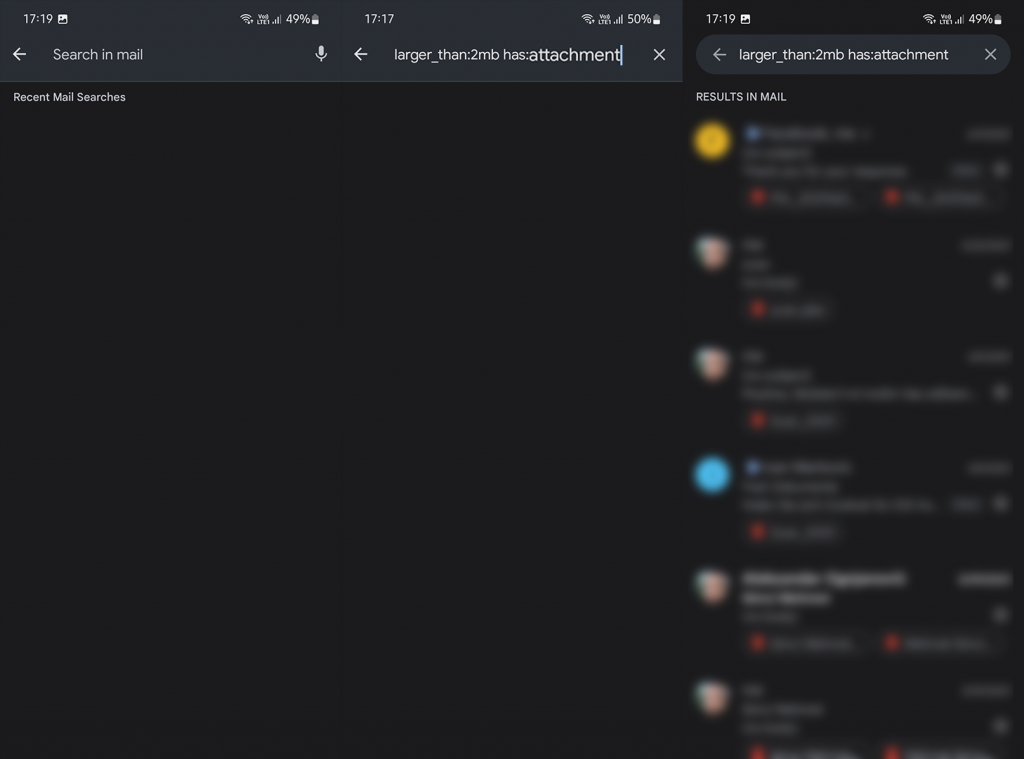
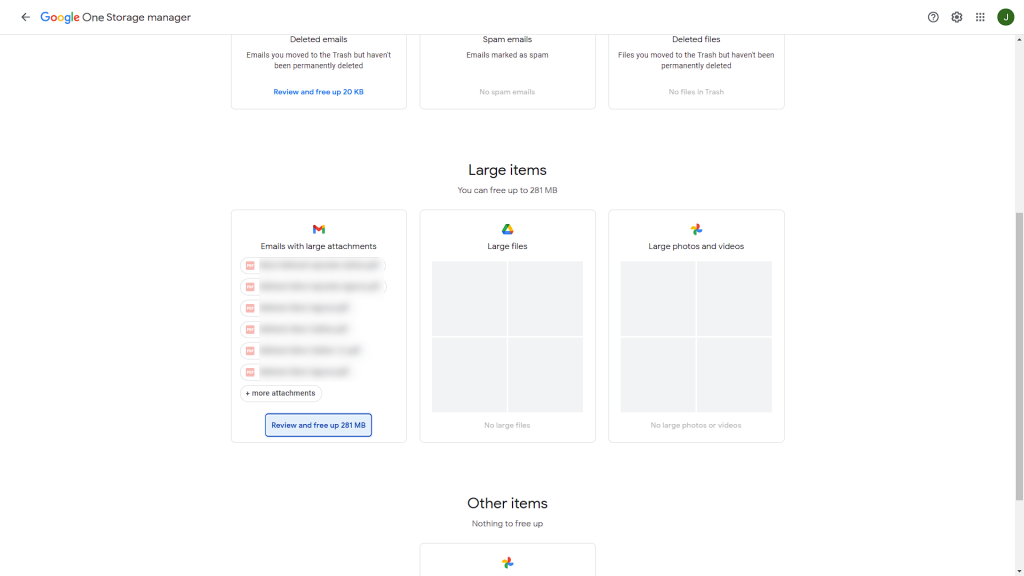
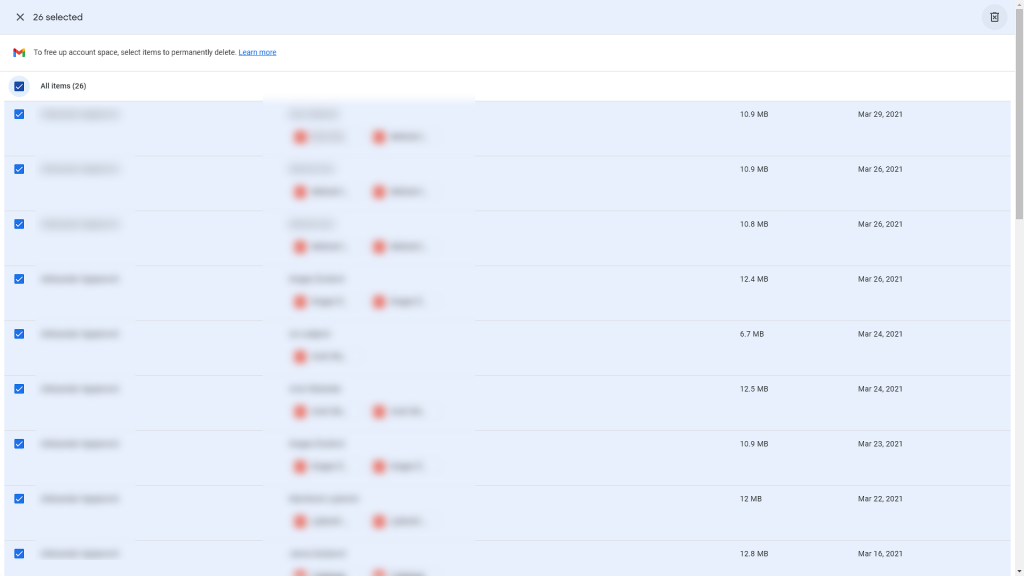

![[OPRAVENÉ] Kód chyby 0x80070035 Sieťová cesta sa nenašla v systéme Windows 10 [OPRAVENÉ] Kód chyby 0x80070035 Sieťová cesta sa nenašla v systéme Windows 10](https://img2.luckytemplates.com/resources1/images2/image-1095-0408150631485.png)






![Chyba 1058: Službu nelze spustit Windows 10 [VYŘEŠENO] Chyba 1058: Službu nelze spustit Windows 10 [VYŘEŠENO]](https://img2.luckytemplates.com/resources1/images2/image-3772-0408151015489.png)